ワークフローを使用すると、オーバーレイ解析に含まれるステップなどのアクティビティ セットを自動化できます。
ワークフローは、実行するアクティビティとそのアクティビティのパラメータを指定します。たとえばオーバーレイでは、ワークフローは、比較するフィーチャ クラスまたは画層を指定します。ワークフローの実行時にパラメータ値を入力するプロンプトが表示されるように、指定できます。必要に応じて、ワークフロー自体にパラメータを指定し、プロンプトをオフにすることができます。既存のワークフローを編集したり新しいワークフローを作成できます。
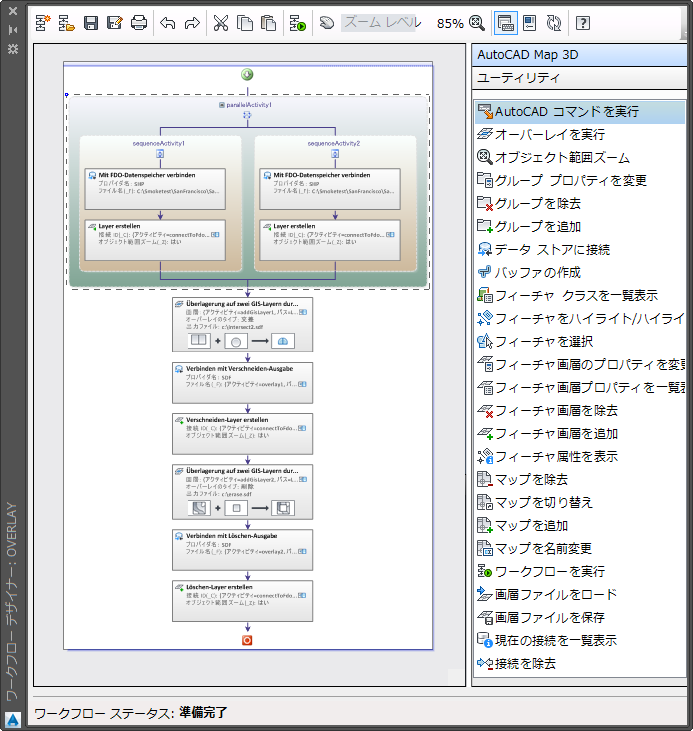
[ワークフロー デザイナ]を使用して、ワークフロー内のアクティビティのシーケンスおよびパラメータを作成または編集します。
ビルトイン ワークフローまたはカスタム ワークフローを実行できます。次のビルトイン ワークフローがあります。
- オーバーレイ: 2 つのデータ ストアに接続して画層を作成します。次に、交差オーバーレイを実行します。このオーバーレイ操作の結果に基づいて、交差内にあった画層の一部を削除します。
- 接続と編集: SDF、SHP、および WMS データ ストアに接続し、接続したデータを AutoCAD Map 3D に追加します。 AutoCAD コマンド PEDIT[ポリライン編集]コマンドを実行し、(ユーザ入力のために一時停止してから)すべてのフィーチャをチェックインします。
- .Layer ファイルのバッチ保存: 指定したフォルダ内の各 SDF ファイルに接続し、AutoCAD Map 3D に追加します。作成された各表示マネージャ画層を .layer ファイルとして保存します。
- 接続、解析、および出力: データ ストアに接続してデータを表示マネージャ画層として AutoCAD Map 3D に追加し、その画層のシンボルを変更します。 バッファ解析用の一連のフィーチャを選択してバッファを作成し、作成されたバッファ画層のシンボルを変更します。バッファ画層のフィーチャを選択し、属性を表示します。最後にマップを出力します。
- フィーチャの選択、ズーム、および表示: .layer ファイルを 2 つロードします。 ワークフローを実行するユーザに手動で複数のフィーチャを選択するよう求めるプロンプトを表示します。選択したフィーチャの範囲をズームしてハイライト表示します。ハイライト表示したフィーチャの属性を表示します。位置を基準に異なるフィーチャのセットを選択します。 選択したフィーチャの範囲をズームしてハイライト表示します。ハイライト表示したフィーチャの属性を表示します。
注:
ワークフローのドロップダウン リストにビルトイン ワークフローが表示されない場合は、リストの[ファイルからワークフローを開く]をクリックし、Program Files¥Autodesk¥AutoCAD Map 3D 2016¥Sample¥Workflow フォルダにナビゲートします。ワークフローの .xoml ファイルを選択して開きます。